Microsoft Word adalah alat yang sangat kuat untuk membuat berbagai jenis dokumen, mulai dari surat sederhana hingga laporan kompleks dengan format yang rumit. Salah satu fitur yang sering diabaikan namun sangat penting dalam Word adalah Section Break atau pemisah bagian. Section Break memungkinkan Anda membagi dokumen menjadi bagian-bagian terpisah yang dapat diformat secara independen. Dengan memahami dan memanfaatkan Section Break, Anda dapat mengontrol tata letak dokumen Anda dengan lebih presisi dan fleksibel, menghasilkan dokumen yang lebih profesional dan mudah dibaca.
Artikel ini akan membahas secara mendalam tentang Section Break di Microsoft Word, mencakup berbagai jenis Section Break, cara menyisipkannya, cara memformat bagian yang berbeda, dan tips serta trik untuk memaksimalkan penggunaannya.
Apa itu Section Break?
Section Break adalah penanda di dalam dokumen Word yang membagi dokumen menjadi dua atau lebih bagian. Setiap bagian dapat memiliki format yang berbeda, seperti:
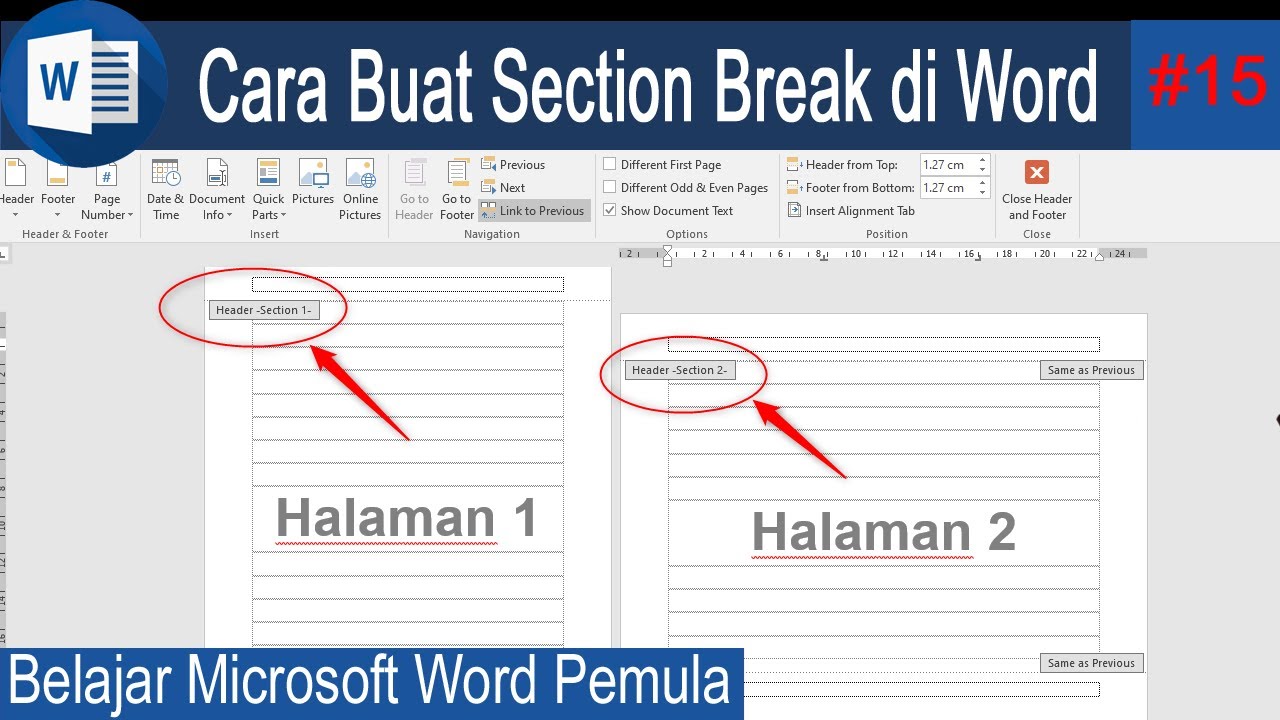
- Margin: Anda dapat mengatur margin yang berbeda untuk setiap bagian, misalnya margin yang lebih lebar untuk bagian pendahuluan dan margin yang lebih sempit untuk bagian isi.
- Orientasi Halaman: Anda dapat mengubah orientasi halaman menjadi potret atau lanskap untuk bagian tertentu, misalnya halaman tabel yang lebar dalam orientasi lanskap.
- Header dan Footer: Anda dapat membuat header dan footer yang berbeda untuk setiap bagian, misalnya header dengan nomor halaman dan nama bab untuk bagian isi dan header dengan logo perusahaan untuk bagian pendahuluan.
- Nomor Halaman: Anda dapat mengatur nomor halaman yang berbeda untuk setiap bagian, misalnya menggunakan angka Romawi untuk halaman pendahuluan dan angka Arab untuk halaman isi.
- Kolom: Anda dapat membuat tata letak kolom yang berbeda untuk setiap bagian, misalnya satu kolom untuk pendahuluan dan dua kolom untuk isi.
- Catatan Kaki dan Catatan Akhir: Anda dapat mengatur format dan penempatan catatan kaki dan catatan akhir yang berbeda untuk setiap bagian.
Jenis-Jenis Section Break di Word
Word menawarkan beberapa jenis Section Break yang berbeda, masing-masing dengan fungsinya sendiri:
- Next Page: Jenis Section Break ini memulai bagian baru di halaman berikutnya. Ini adalah jenis yang paling umum digunakan dan cocok untuk memisahkan bab atau bagian utama dalam dokumen Anda.
- Continuous: Jenis Section Break ini memulai bagian baru di halaman yang sama. Ini berguna jika Anda ingin mengubah format dalam halaman yang sama tanpa memulai halaman baru, misalnya mengubah tata letak dari satu kolom menjadi dua kolom.
- Even Page: Jenis Section Break ini memulai bagian baru di halaman genap berikutnya. Ini berguna untuk membuat dokumen yang dicetak dua sisi (dupleks), di mana Anda ingin setiap bab dimulai di halaman genap.
- Odd Page: Jenis Section Break ini memulai bagian baru di halaman ganjil berikutnya. Ini berguna untuk membuat dokumen yang dicetak dua sisi (dupleks), di mana Anda ingin setiap bab dimulai di halaman ganjil.
Cara Menyisipkan Section Break di Word
Menyisipkan Section Break di Word sangat mudah:
- Tempatkan Kursor: Tempatkan kursor di tempat Anda ingin menyisipkan Section Break.
- Buka Tab Layout: Klik tab Layout di Ribbon Word.
- Klik Breaks: Di grup Page Setup, klik tombol Breaks.
- Pilih Jenis Section Break: Pilih jenis Section Break yang Anda inginkan dari menu dropdown.
Contoh: Untuk menyisipkan Section Break yang memulai bagian baru di halaman berikutnya, pilih Next Page.
Memformat Bagian yang Berbeda dengan Section Break
Setelah Anda menyisipkan Section Break, Anda dapat memformat setiap bagian secara independen. Berikut adalah beberapa contoh:
-
Mengubah Margin:
- Pilih bagian yang ingin Anda format.
- Klik tab Layout.
- Klik tombol Margins.
- Pilih margin yang sudah ditentukan atau klik Custom Margins untuk mengatur margin secara manual.
-
Mengubah Orientasi Halaman:
- Pilih bagian yang ingin Anda format.
- Klik tab Layout.
- Klik tombol Orientation.
- Pilih Portrait atau Landscape.
-
Membuat Header dan Footer yang Berbeda:
- Klik dua kali di area header atau footer di bagian yang ingin Anda edit.
- Tab Header & Footer Tools Design akan muncul.
- Unlink Previous: Di grup Navigation, klik tombol Link to Previous untuk memutus tautan antara header/footer bagian ini dengan bagian sebelumnya. Ini memungkinkan Anda membuat header/footer yang unik untuk bagian ini.
- Edit header atau footer sesuai keinginan Anda.
- Ulangi langkah-langkah ini untuk setiap bagian yang ingin Anda format.
-
Mengatur Nomor Halaman yang Berbeda:
- Klik dua kali di area header atau footer di bagian yang ingin Anda edit.
- Tab Header & Footer Tools Design akan muncul.
- Unlink Previous: Di grup Navigation, klik tombol Link to Previous untuk memutus tautan antara nomor halaman bagian ini dengan bagian sebelumnya.
- Di grup Header & Footer, klik tombol Page Number.
- Pilih Format Page Numbers untuk mengatur format nomor halaman (angka Arab, angka Romawi, dll.) dan nomor halaman awal.
- Pilih Top of Page, Bottom of Page, atau Page Margins untuk memilih lokasi nomor halaman.
- Ulangi langkah-langkah ini untuk setiap bagian yang ingin Anda format.
-
Membuat Tata Letak Kolom yang Berbeda:
- Pilih bagian yang ingin Anda format.
- Klik tab Layout.
- Klik tombol Columns.
- Pilih jumlah kolom yang Anda inginkan atau klik More Columns untuk pengaturan yang lebih detail.
Tips dan Trik Menggunakan Section Break
Berikut adalah beberapa tips dan trik untuk memaksimalkan penggunaan Section Break:
- Tampilkan Section Break: Untuk melihat lokasi Section Break di dokumen Anda, klik tab Home dan klik tombol Show/Hide ¶ (tanda paragraf). Ini akan menampilkan semua karakter non-printing, termasuk Section Break.
- Hapus Section Break: Untuk menghapus Section Break, tempatkan kursor tepat sebelum Section Break yang ingin Anda hapus dan tekan tombol Delete.
- Pikirkan Tata Letak Dokumen: Sebelum Anda mulai menulis, rencanakan tata letak dokumen Anda dan tentukan di mana Anda akan menggunakan Section Break. Ini akan membantu Anda mengatur dokumen Anda dengan lebih efisien.
- Gunakan Style: Gunakan Style di Word untuk memformat teks Anda secara konsisten. Ini akan memudahkan Anda untuk mengubah format dokumen Anda secara keseluruhan.
- Eksperimen: Jangan takut untuk bereksperimen dengan berbagai jenis Section Break dan pengaturan format untuk melihat apa yang paling sesuai dengan kebutuhan Anda.
Kesimpulan
Section Break adalah fitur yang sangat berguna di Microsoft Word yang memungkinkan Anda untuk mengontrol tata letak dokumen Anda dengan lebih presisi dan fleksibel. Dengan memahami berbagai jenis Section Break, cara menyisipkannya, dan cara memformat bagian yang berbeda, Anda dapat membuat dokumen yang lebih profesional dan mudah dibaca. Luangkan waktu untuk mempelajari dan memanfaatkan fitur ini, dan Anda akan melihat peningkatan yang signifikan dalam kualitas dokumen Anda. Dengan perencanaan yang matang dan pemahaman yang baik tentang Section Break, Anda dapat membuat dokumen yang tidak hanya informatif tetapi juga menarik secara visual. Jadi, mulailah bereksperimen dengan Section Break dan rasakan manfaatnya dalam pekerjaan Anda sehari-hari!

Tinggalkan Balasan